Picture window pro是一款专业的图片编辑工具。图片编辑软件中的佼佼者Picture window pro。您可以直接导入图片进行编辑,同时还可以显示图片效果,支持图片亮度和锐化效果的参数调整,数十种处理工具可以满足不同用户的需求,程序提供了便捷方式打印工作流程生成的图像,该图像可用于创建新相册或打开现有相册。工作流程完成后,用户可以查看相册并进行所需的任何手动更改;该程序还支持创建新相册,该相册可以处理将图像文件保存在新相册中,并且内置的布局对话框使您可以选择页面大小,横向或纵向,以及图像面板需要它的用户可以下载体验。
使用说明:
大多数图片窗口大多数转换都包括一个数量控件,该控件定义将多少转换应用于输入图像。该量可以设置为恒定值,在这种情况下,将变换均匀地应用于整个输入图像。或者,您可以将数字设置为被遮盖的图像,从而可以将变换的效果限制为输入图像的被遮盖或未遮盖的区域。数量控件由三部分组成:一个大的方形按钮,一个读数以及一个或两个滑块。

金额按钮
单击数量按钮时,将弹出一个带有“常量”的菜单,您可以选择要遵循的蒙版图像名称列表。如果数量是“恒定的”,则按钮的表面将被涂成纯灰色,并且其亮度将与数量值成比例。如果数量是遮罩,则遮罩图像的缩略图显示在按钮的前面。
如果按钮表面包含微型图像,则单击按钮上的鼠标右键会将包含图像的窗口移到顶部,如果图像最小化,请还原它。
读出
金额读数显示金额滑块的当前设置。
单滑块
如果数量控件设置为“恒定”,则滑块上有一个黑色指示器,可用于设置数量值。将数量设置为0%会使转换完全无效;输出图像与输入相同
t图片。将此数字设置为100%会使“图片窗口”在计算输出图像时以全强度将变换应用于整个输入图像。值为50%会生成输出图像,该输出图像是将输入图像与50%混合的输出图像(如果数量为100%)。
双滑块

将数量控件设置为蒙版,以将标记分为两部分,一个黑色和一个白色。黑色滑块控制与蒙版图像黑色部分相关的值的数量;白色滑块控制白色部分的数量。遮罩图像中不同灰度级的数量介于黑白之间。例如,如果将黑色滑块设置为0%,将白色滑块设置为100%,则当蒙版图像为白色时,变换将完全应用,而对于黑色图像,输入图像将保持不变。更改。当蒙版为灰色时,效果将是局部的。反转黑色和白色滑块就像反转蒙版:将转换应用于未遮罩而不是被遮罩的区域。对于单个滑块,为两个滑块设置一个中间量值可让您部分应用变换。
细调整滑块
您可以通过按住Shift键并单击(按住Shift键的同时按住鼠标左键的同时),以最小的量(约0.1%)增加或减少任何滑块值。要将滑块向右移动,请按住Shift键,然后单击当前滑块位置右侧的滑块。要将滑块向左滑动,请按住Shift键,然后单击当前滑块位置左侧的滑块。此技术适用于单或双滑块。
克隆工具
克隆是在一个图像(或本身)上绘制一个图像的一部分的过程。您可以使用克隆来修饰灰尘和划痕,去除图像缺陷或不需要的背景元素,复制图像的一部分或将一个图像的一部分复制到另一图像。
为了获得最佳效果,请执行将图像放大到1:1的克隆。如果需要,可以在复制细节时使用放大镜工具创建整个图像的概览。只需设置放大镜以缩小图像。
克隆窗口
激活克隆工具将弹出一个包含克隆控件的窗口。这些控件使您可以更改克隆半径,透明度,柔软度和其他特征。
设定参考点
开始克隆之前,必须按住Shift并单击图像以定义将从中复制图像数据的起始参考点。 (要按住Shift键单击,请一只手按住键盘上的Shift键,另一只手单击鼠标左键)。参考点在屏幕上显示为圆,其半径等于使用“半径”滑块设置的半径(请参见下文)。这为您提供了有关执行克隆操作时将要复制的图像补丁大小的直观线索。您可以随时重置半径(以及其他克隆设置)。
克隆
设置参考点后,即可开始克隆。首先,将光标移动到要绘制的位置。这可以是与参考点相同的图像,也可以是完全不同的图像。接下来,按住鼠标左键,然后将十字准线缓慢移到图像上。在按住鼠标键的同时移动光标时,参考点将移动相同的量并复制其他数据,直到释放鼠标键。
重置要重置参考点,请再次按住Shift键,然后单击相同或不同的图像。
半径
使用“半径”滑块可以控制克隆笔刷的半径(以像素为单位)。画笔越小,可以克隆的细节越好。大刷子适合快速填充大面积。
透明度
使用此滑块控制克隆笔刷的透明度。笔刷越透明,效果越好。
柔软度
滑块此滑块可让您控制克隆笔刷边缘的柔和度。笔刷越软,克隆效果与原始图像的融合就越平滑。
跨度
使用此滑块,您可以控制移动光标时应用克隆工具的间隔。间隔越小,克隆的应用程序重叠的越多(但需要更多的内存来撤消缓冲区)。
刷子展示
克隆对话框左下方的小框显示了当前克隆笔刷的图标,反映了其半径,透明度和柔软度设置。
选项
单击图像\ ebd_Ebd60.jpg按钮,然后可以选择各种克隆选项:
复制复制/加亮/仅加深
这些设置控制执行克隆操作的方式。仅加亮仅克隆参考图像中比当前图像更亮的那些部分。调光仅复制较暗的部分。
链接/免费/一对一/固定
这些设置控制着
参考点和光标位置。
该链接指示释放鼠标按钮时两点之间的偏移量保持固定。这使您可以粗略地克隆具有较大笔刷半径的较大区域,然后使用小笔刷返回以组织边缘,而不必担心对齐问题。
释放表示释放鼠标按钮时参考点将返回其原始位置。当您要克隆同一对象的多个副本时,这很有用。
一对一表示参考点已锁定到光标位置。尽管在单个映像中进行克隆时这没有用,但是在从一个映像的一个版本克隆到同一映像的另一个版本时非常有用,因为它消除了任何可能的未对准情况。例如,您可以使用任何变换来更改图像,然后有选择地克隆原始图像的背面。
固定表示即使移动光标后参考点也保持静止。就像使用图像的特定点作为笔刷一样。
连续单次
如果选择“单张”,则仅在单击图像时执行克隆操作,并且在按下鼠标按钮的同时移动光标时不会重复执行克隆操作。
瓦
如果选择“平铺”,则要克隆的图像将在水平和垂直方向上自动重复。因此,当您偏离参考图像的一侧时,参考点将绕到另一侧。此功能可用于将重复的纹理从一个图像克隆到另一个图像。
终止要终止克隆工具,只需关闭克隆窗口。
克隆技巧
克隆工具
激活要激活克隆工具,请从“工具”菜单中选择“克隆”,或单击工具栏上的图像\ ebd_Ebd163.jpg图标。
圆圈重叠时
当您要克隆的圆与您要克隆的圆重叠时,Picture Window将执行其他处理,以避免重复使用相同的图像数据。这涉及在撤消缓冲区中搜索当前笔划,因此必须启用撤消才能使此功能起作用。一个缺点是处理时间持续增加并且行程更长。为了在圆圈重叠时保持良好的响应能力,请尝试使笔触变短。
去除斑点,面部斑点和其他小缺陷
按住Shift键并单击附近具有适当颜色和纹理的图像部分。选择与缺陷大小相当的画笔半径,并为透明度和柔软度使用中间值。将光标放在缺陷上并按住鼠标键,同时四处移动光标以绘制缺陷。
清除划痕,电话线等。
去除划痕比去除孤立的缺陷更困难。最有效的方法通常是在非常接近划痕处按住Shift键并单击,但稍微向一侧或另一侧移动。然后沿着划痕小心涂抹。
删除整个对象
删除要删除一个对象,您必须重新创建其覆盖的背景。根据图像,这可能非常简单或几乎不可能。从相邻区域克隆具有随机纹理的树叶和其他背景,或者像天空一样平滑的背景,相对容易。为避免背景元素明显重复,在填充大面积区域时请使用多个不同的参考点。
靠近边缘克隆
克隆边缘时要特别小心,以免它们干扰边缘。首先按住Shift键,然后单击具有相同方向和背景的同一边缘的另一部分,然后单击要更改的边缘部分。
克隆蒙版克隆
您可以使用遮罩从克隆工具保护图像的一部分。请参阅将遮罩与工具一起使用。
一对一克隆
选项此选项可从选项菜单中使用,对于将一个图像版本克隆到同一图像的另一个版本很有用,因为它会强制参考点与光标精确对齐。这样,您可以将一个版本的一部分绘制为另一个版本,而不必担心两个图像之间的对齐方式。您可以将任何变换变成手绘画笔。只需将变换应用于图像,然后将结果一对一地克隆到输入图像即可。
色彩平衡技巧
色彩平衡转换
重要时刻演员是最重要的
人眼对明亮的颜色比对黑暗的颜色更敏感。因此,高光投射是最重要的设置。在大多数情况下,您可以单独使用高光投影来完成所有色彩平衡。
使用半音探针
某些图像,特别是从彩色底片扫描的图像,具有纯白色高光,但半色调具有偏色。要删除这种类型的投影,请将突出显示设置为“无”,将探针设置为中间调。然后单击输入图像的中性部分以设置要去除的中间调。最后单击预览以检查结果;如有必要,请再次调查并
再次预览。
校正后的荧光灯
荧光灯通常会使照片变绿。 消除这种色偏,尤其是从彩色负片扫描中消除色偏,通常需要使用中间色调色偏和高亮色偏。 首先设置突出显示,以便图像突出显示正确的颜色,然后处理中间色调。 在荧光灯和其他照明灯混合使用的图像中,可能必须创建一个遮罩以隔离由不同光源照明的区域并分别进行平衡。
调整动态范围
调整要调整图像的动态范围,请先将高光和阴影设置为自动,然后单击其各自的色块为高光和阴影投射添加颜色选择器。 增加
要增加动态范围,请移动值滑块以突出显示颜色选择器,并移动滑块以放置阴影颜色选择器。这样会使高光更亮,阴影更暗。沿相反方向移动滑块会减小图像的动态范围。
将一致的色彩平衡更改应用于多个图像
调整第一张图像,然后使用“另存为”选项(通过图像\ ebd_Ebd165.jpg按钮)将色彩平衡设置保存到文件中,然后可以重新加载设置以用于其他图像。
颜色与参考图像匹配
例如,如果要将一幅图像中的肤色与另一幅图像中的肤色进行匹配,您要做的就是在输入图像中选择肤色作为突出显示以突出显示并选择所需的肤色。更改以突出显示要添加的内容。这样做的过程如下:
阴影将“阴影和中间色调平衡”设置为“无”。
选择高光探针,然后单击输入图像以选择肤色作为要去除的高光。
单击颜色方块以突出显示要添加的颜色;这将调出拾色器。单击颜色选择器中的吸管图标。
单击您要匹配的肤色;设置要添加的突出显示。
cher石线控制
使用此控件,您可以选择直线上的一系列点,控制每个点的位置和颜色,以及颜色如何从一个点过渡到下一个点。色线控件用于定义用于为黑白图像着色的渐变或颜色序列。带有色线控件的转换对话框通常可调整大小。通过展开对话框,可以拉伸控件以更好地控制其颜色顺序。
一条色线显示为一个色带,上面带有一个数字的tic标记,下面有一个按钮:

移动要移动点,只需拖动其标记或数字。第一点和最后一点不能移动。
添加要添加新点,请按住Shift键并单击出现新点的色带。 (要进行Shift单击,请一只手按住键盘上的Shift键,另一只手按住鼠标左键。)
删除要删除点(不能删除的第一个或最后一个点除外),请按住Control键并单击其标记或数字。 (对于Control-Click,请一只手按住键盘上的Ctrl键,另一只手按住鼠标左键。)
更改要更改点的颜色,请双击其标记或数字。这将显示一个颜色选择器,可用于选择点的颜色。
更改要更改两点之间的过渡特性,请单击颜色栏下方两点之间显示的按钮。这将弹出一个菜单,为您提供两组以下转换选项:
移向左移动可在左侧突然过渡。
台阶的中心在两点之间突然过渡。
向右走,在正确的位置突然过渡。
线从一个点均匀过渡到另一个点。
正弦波的跃迁在两点附近逐渐变化,中间跃迁更快。
RGB计算RGB颜色空间中的过渡色。
VCHSVCW计算HSV颜色空间中的过渡色,并且色相从第一点到第二点顺时针增大。
VCHSVCCW计算HSV颜色空间中的过渡色,并且色相从第一点到第二点逆时针增大。
HSLCW计算HSL颜色空间中的过渡色,并且色相从第一点到第二点顺时针增大。
LCHSLCCW计算HSL颜色空间中的过渡颜色,并且色相从第一点到第二点逆时针增大。
单击图像\ ebd_Ebd152.jpg按钮将弹出包含以下项目的选项菜单:
重设会将色线重置为其初始设置。
通过加载,您可以从磁盘文件中还原以前保存的颜色线。
另存为将颜色线另存为磁盘文件。
颜色选择器
拾色器窗口使您可以根据HSV颜色空间选择颜色。该对话框如下所示:

单击对话框中间的六角色轮以选择色相和饱和度。单击对话框右侧的滑块以选择一个值。
单击右下角的颜色条之一,然后选择与黑色,25%灰色,50%灰色,75%灰色,白色,红色,绿色,蓝色,青色,品红色或黄色相对应的色相和饱和度。
在颜色选择器对话框的底部,``图片窗口''显示RGB,HSV或HSL颜色空间中当前所选颜色的三种颜色分量的值。每个分量的值缩放到0.0到100.0之间的数字。您可以在这些控件中输入数值以直接选择颜色-短暂延迟后,图片窗口将更改您输入的数字t
o与最接近的匹配颜色相对应的数字。在HSV或HSL颜色空间中,有些情况下您要求的颜色可能不可用。
指定如果指定灰度而不是颜色,则会显示拾色器的特殊版本。拾色器没有色轮,只有亮度滑块。
底部左下方的三个颜色块显示黑色,灰色和白色背景下当前选择的颜色。
单击图像\ ebd_Ebd140.jpg按钮,然后可以从以下选项中进行选择:
充分
该选项显示全色轮,如上所示。
粉彩
选项此选项显示色轮中心部分的放大视图,该部分位于较不饱和的柔和色彩位置。此选项对于选择更多细微的颜色很有用。
放映银行
该选项显示与所有标准CC和Wratten过滤器相对应的彩色按钮的滚动面板,每个按钮都标有其过滤器编号。您可以使用这些按钮选择与这些过滤器中的一个或多个相同的颜色。
CC(色彩校正)滤镜分为六个系列,分别用于原色和副色:青色,品红色,黄色,红色,绿色和蓝色。每个系列的滤光片的光密度为0.025至0.90。例如,CC10R是密度为0.10的红色滤镜。
皱纹滤镜有多种颜色,其滤镜编号仅指代它们。在许多摄影作品中都说明了这些摄影滤镜的使用。
单击多个过滤器按钮就像堆叠选定的过滤器。要取消选择过滤器,只需再次单击它;当前选择的过滤器通过其按钮显示为按下指示。要重置所有按钮并将所选颜色恢复为白色,请单击颜色选择器对话框底部的“重置”按钮。
色温(仅限专业版)
选项此选项显示一个滑块,使您可以选择以开尔文为单位的色温。从图像的白点偏移的相应色温被生成为颜色。较低的温度范围从黄色到橙色。较高的温度趋于蓝色。纯白色的色温基于当前的工作色彩空间,如果不是,则为6500K。
探针尺寸(1x1 / 3x3 / 5x5 / 7x7 / 9x9)
这些选项使您可以控制探针使用的样本大小(如果选择启用它)(请参阅下文)。较大的探头尺寸可用于获得图像任何区域的平均读数,而没有平滑的纹理;较小的探头尺寸可让您获得非常小的区域的准确读数。当前选择的探针尺寸带有复选标记。
若要通过指向图像窗口的一部分来选择颜色,请单击图像\ ebd_Ebd141.jpg按钮,然后单击要对其颜色采样的图像。您可以从选项菜单更改探针大小(请参见上文)。
终止要终止颜色选择器,请在左上角双击其图标以关闭其窗口。
软件特色:
Sidecar文件记录每个图像的原始设置,而无需修改原始文件。
特殊效果,包括海报,颜色选择,大型浮雕,万花筒,螺旋,瓷砖,文本,日历,阴影等。
批处理和自动化,打印输出
可以打印对话框中调整图像的边框,尺寸和颜色
PWP允许您创建ICC颜色配置文件,以用于相机和扫描仪的彩色高保真复制。
配置此配置文件可在图像窗口中使用,以准确显示图像。
制作相册时,非常灵活的自动照片布局,可让您轻松创建自己的相册。
软件功能:
图像编辑,完全控制所有彩色和黑白图像参数
功能齐全的曲线和直方图,用于快速选择和滑块控制
支持48位彩色/ 16位,全面的色彩管理支持,集成了功能强大的原始转换器。
先进的缩放算法,包括立方体和Lanczos,高级模糊,锐化,降噪
镜头校正包括色差校正,光衰减,视角等,调整所选色彩,色彩控制
全套手绘工具,包括:刷,复制,去除斑点,修复疤痕。
原始文件支持,高级功能(包括智能恢复,降噪和像素修复)。
Sidecar文件记录每个图像的原始设置,而无需修改原始文件。
安装步骤:
1.用户可以单击本网站提供的下载路径下载相应的程序安装包

2,只需使用解压功能打开压缩包,双击主程序进行安装,并弹出程序安装界面

3.同意协议条款,然后继续安装应用程序,单击同意按钮

4.您可以单击浏览按钮来根据需要更改应用程序的安装路径。

5,弹出以下界面,用户可以直接用鼠标点击下一步按钮,可以根据需要安装不同的组件

6.现在准备安装主程序,单击安装按钮开始安装。

7.根据提示单击“安装”,弹出程序安装完成界面,单击“完成”按钮


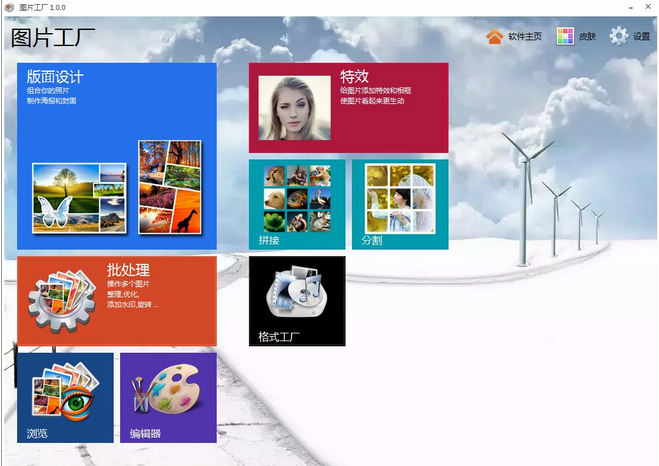




 文字脑洞免广告
文字脑洞免广告 无极仙途
无极仙途 文字脑洞无广告
文字脑洞无广告 无声的邻居
无声的邻居 粗鄙的武夫免广告
粗鄙的武夫免广告 新浪图床上传图片插入软件可以把你需要上传的图片转换为ubb代码,轻松插入帖子进行发布,简单方便,有需要的朋友欢迎来久友下载站下载使用。
新浪图床上传图片插入软件可以把你需要上传的图片转换为ubb代码,轻松插入帖子进行发布,简单方便,有需要的朋友欢迎来久友下载站下载使用。  度彩pdf图片专业批量提取器提供了对Pdf文档中的图片批量提取功能,支持自定义提取Pdf文档中哪些页面的图片,支持自定义提取Pdf文档页面中的指定序号的图片,以及对提取的图片进行再次处理,比如裁剪、去黑边、设置分辨...
度彩pdf图片专业批量提取器提供了对Pdf文档中的图片批量提取功能,支持自定义提取Pdf文档中哪些页面的图片,支持自定义提取Pdf文档页面中的指定序号的图片,以及对提取的图片进行再次处理,比如裁剪、去黑边、设置分辨...  小焱图片压缩器可以稳定的将图片压缩到最小值而不丢失图片的失真度。图片压缩器软件支持BMP,PNG转换为JPG,支持平滑缩放,是有抗锯齿共和图片压缩不失真的。有需要的用户欢迎来久友下载站下载~
小焱图片压缩器可以稳定的将图片压缩到最小值而不丢失图片的失真度。图片压缩器软件支持BMP,PNG转换为JPG,支持平滑缩放,是有抗锯齿共和图片压缩不失真的。有需要的用户欢迎来久友下载站下载~  SmartDeblur(图像清晰工具)能够帮助您将一些对焦不准或者不小心拍模糊了的照片进行调整,修复照片的清晰度,简单好用。有需要的用户欢迎来久友下载站下载~
SmartDeblur(图像清晰工具)能够帮助您将一些对焦不准或者不小心拍模糊了的照片进行调整,修复照片的清晰度,简单好用。有需要的用户欢迎来久友下载站下载~  使用这款热门表情生成器让你一键生成需要的表情,只需要输入希望表达的文字,按下回车您就拥有一款原创表情了。有想要的用户就快来久友下载站下载吧~
使用这款热门表情生成器让你一键生成需要的表情,只需要输入希望表达的文字,按下回车您就拥有一款原创表情了。有想要的用户就快来久友下载站下载吧~  QQ2017
QQ2017 微信电脑版
微信电脑版 阿里旺旺
阿里旺旺 搜狗拼音
搜狗拼音 百度拼音
百度拼音 极品五笔
极品五笔 百度杀毒
百度杀毒 360杀毒
360杀毒 360安全卫士
360安全卫士 谷歌浏览器
谷歌浏览器 360浏览器
360浏览器 搜狗浏览器
搜狗浏览器 迅雷9
迅雷9 IDM下载器
IDM下载器 维棠flv
维棠flv 微软运行库
微软运行库 Winrar压缩
Winrar压缩 驱动精灵
驱动精灵